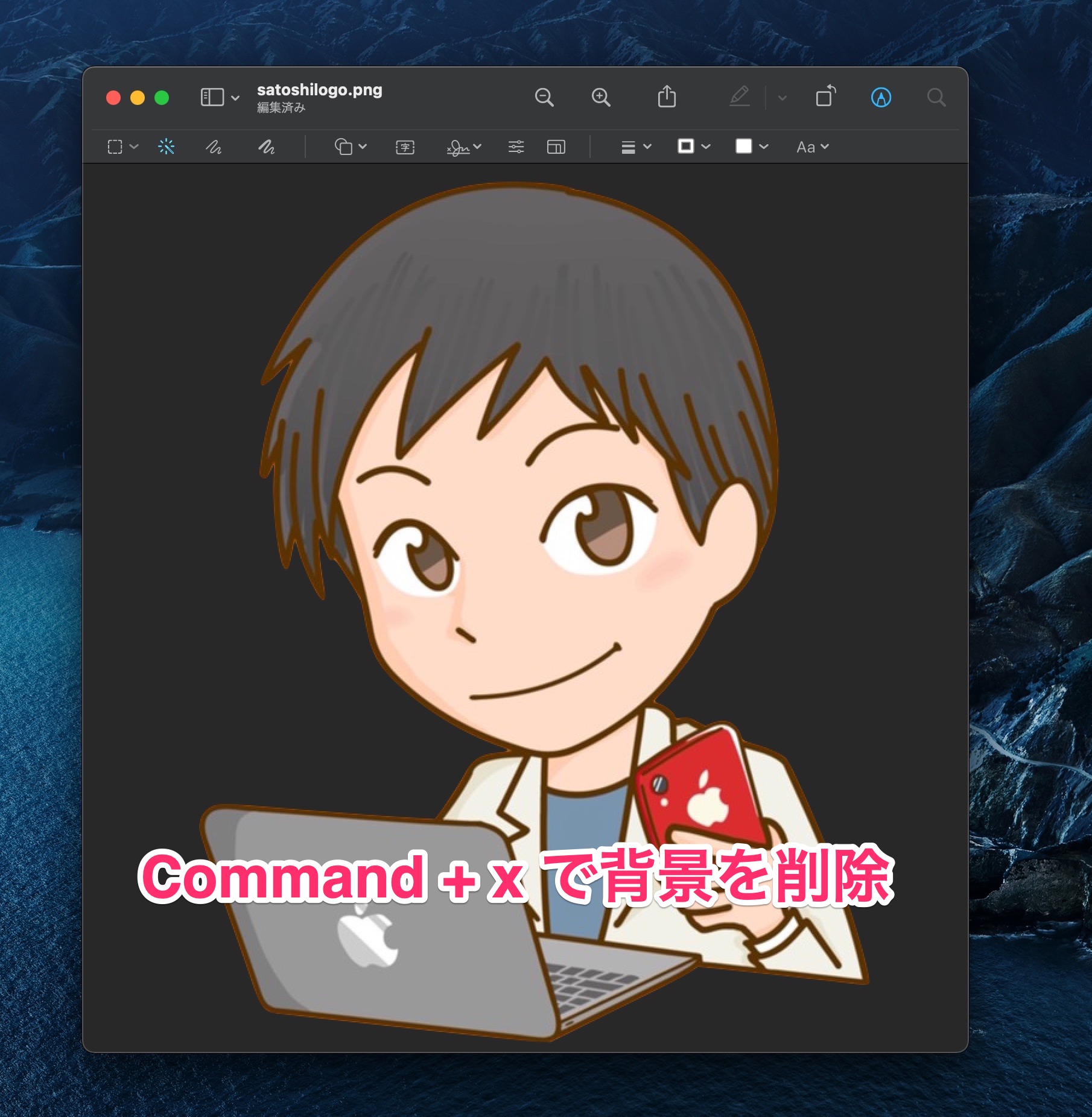Macには標準で「プレビュー」という画像を表示するアプリがあります。
プレビューを使って画像の切り抜きを行います。
まずは切り抜きたい画像をダブルクリックしてプレビューで画像を表示します。
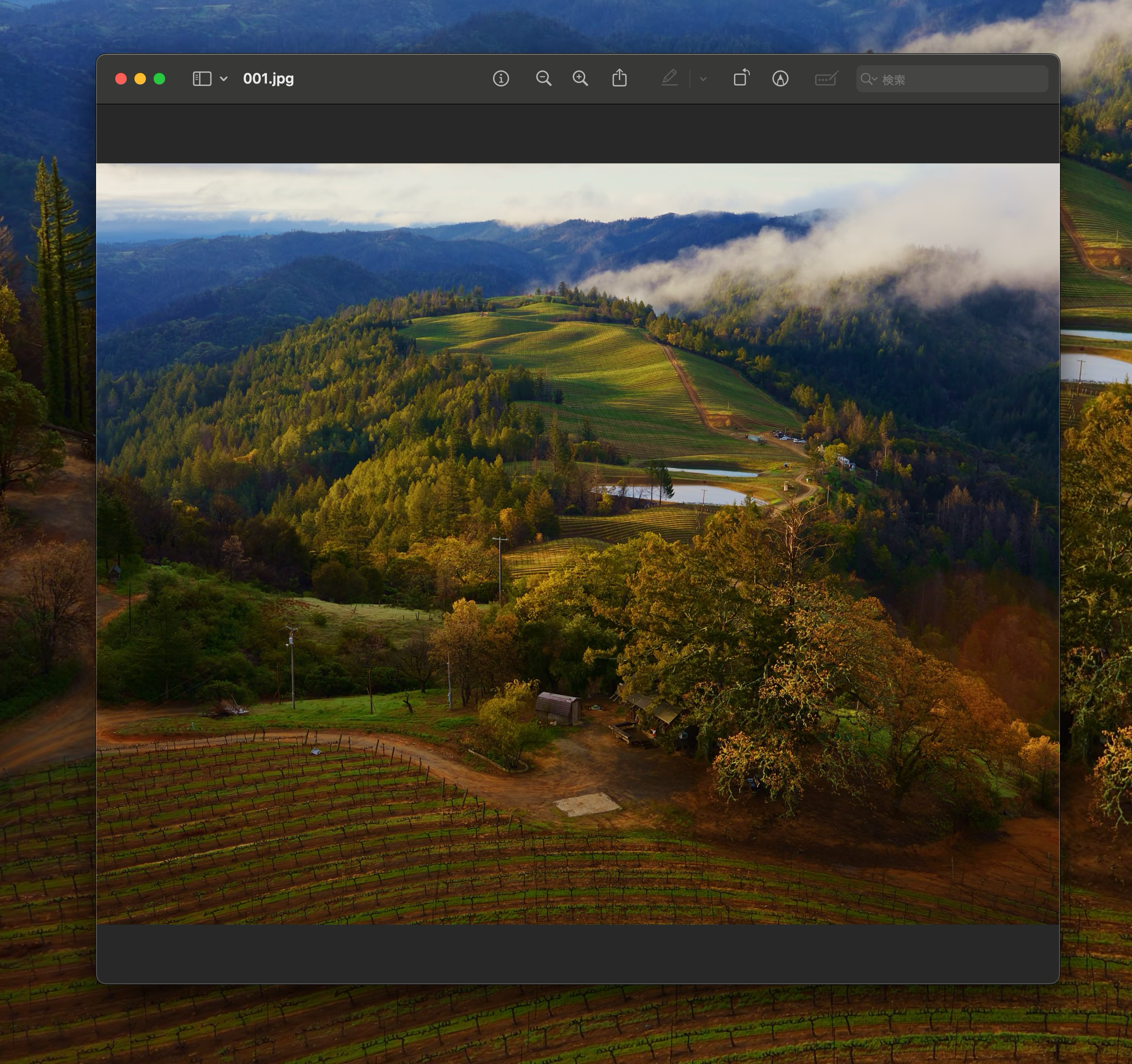
次にcommand + shift + a を同時に押して「マークアップツールバー」を表示します。
もしくは上部の「表示」メニューからも出すことができます。
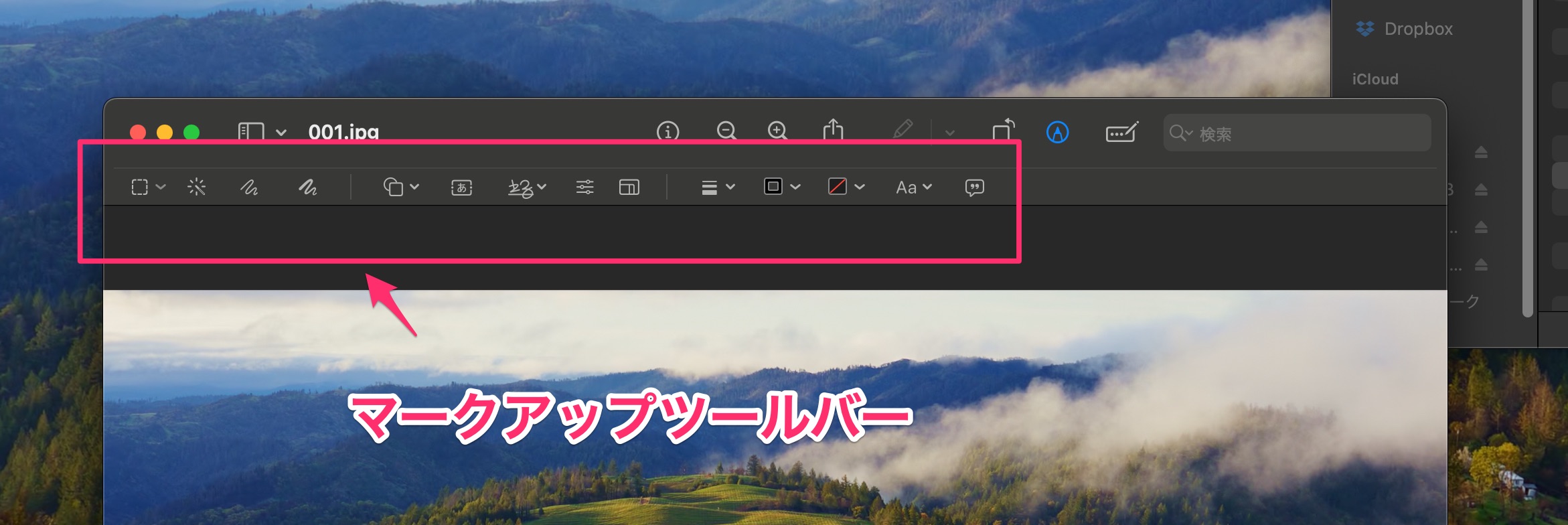
一番左にあるトリムメニュー(点線の四角のマーク)をクリックして、青くなったら、
画像の好きな部分を囲います。
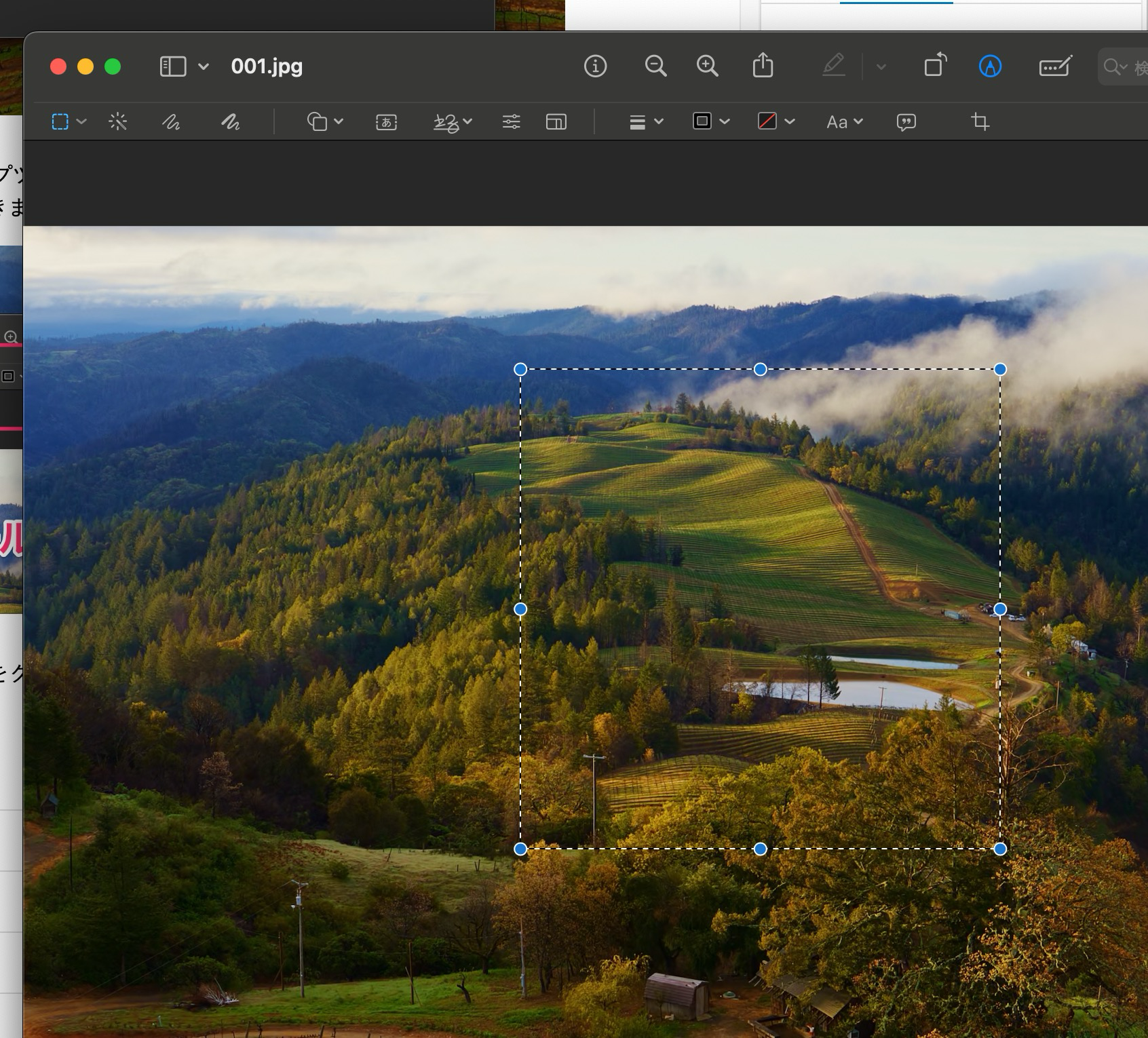
囲った状態で、今度は一番右の切り取りマークをクリックすると
選択範囲だけに切り取られます。
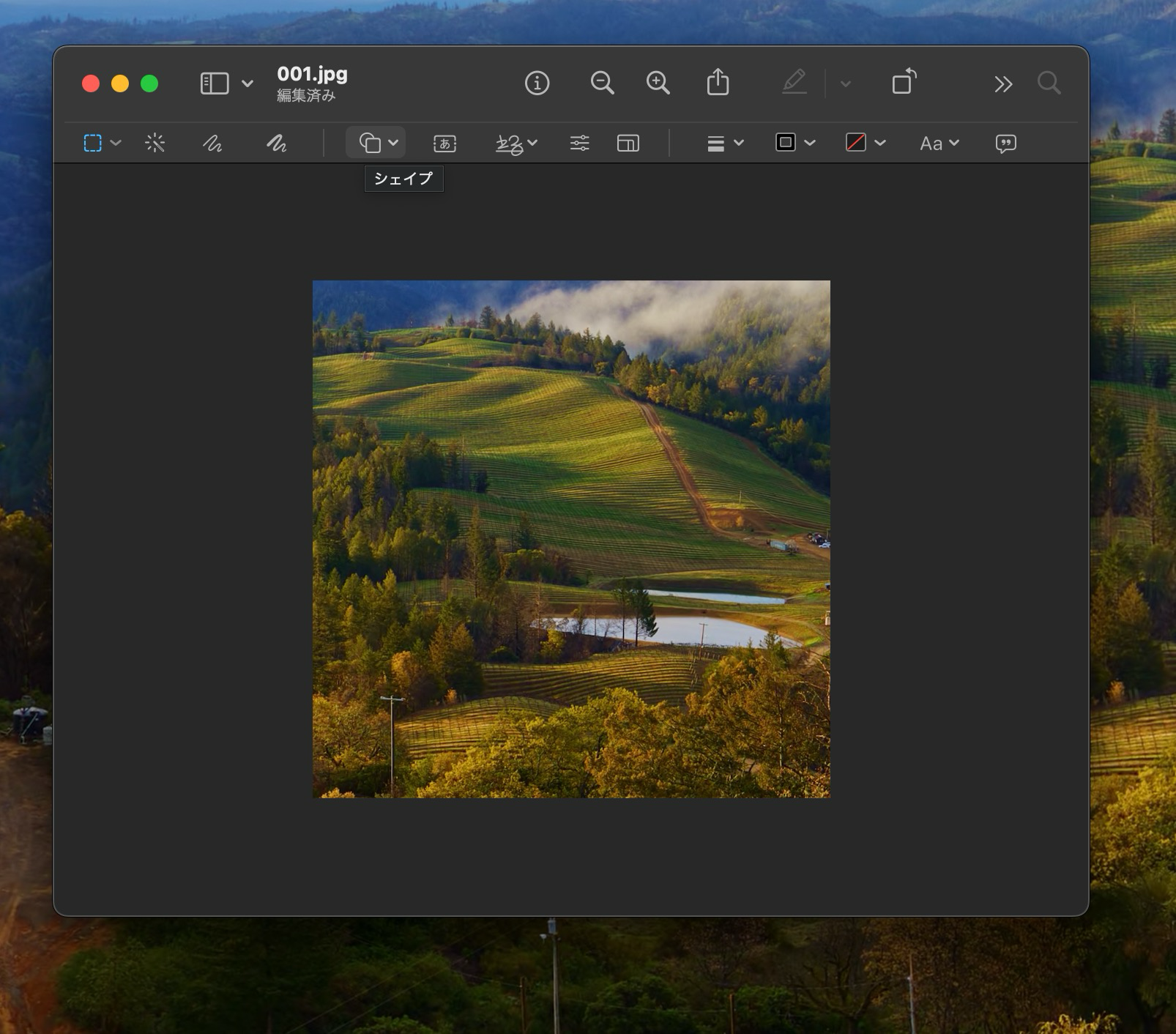
以上が、Macで一番簡単な画像切り取り方法になります。
同じようにプレビューで背景を消す方法は以下をお読みください。